Naujasis „Hunt: Showdown 1896“ atnaujinimas atlieka gana gerą darbą tobulindamas vizualinį našumą, tačiau tai nėra be problemų: kai kurie žaidėjai praneša, kad „Hunt: Showdown 1896“ žaidime jie staiga pajuto juodą ekraną. Jei tai taip pat jūs, nesijaudinkite, čia pateikiami pataisymai, kurie pasirodė esą veiksmingi daugeliui žaidėjų. Išbandykite juos ir sužinokite, ar jie taip pat pataiso juodą Hunt: Showdown 1896 ekraną.
Išbandykite šiuos Hunt: Showdown 1896 juodo ekrano kompiuterio problemos pataisymus
Jums nereikia bandyti visų šių pataisymų: tiesiog eikite žemyn sąraše, kol rasite tą, kuris padės jums pataisyti juodą ekraną programoje Hunt: Showdown 1896.
- Ištrinkite aplanką Shaders ir USER
- Atnaujinkite „Windows“.
- Patikrinkite savo GPU tvarkyklę
- Patikrinkite žaidimo failus
- Leisti žaidimą „Windows Defender“.
- Naudokite tam skirtą GPU
1. Ištrinkite Shaders ir USER aplanką
Kai kuriems žaidėjams ištrynus Shaders ir VARTOTOJAS aplankai padėjo sustabdyti juodo ekrano problemą Hunt: Showdown 1896. Tikriausiai taip yra todėl, kad ištrynus Shaders aplanke esančias vaizdiniams ir specialiiesiems efektams reikalingas šešėlių programas bei vartotojui būdingus duomenis aplanke USER leidžia žaidimo nustatymus pakeisti atstatyti į numatytuosius nustatymus, o tai ištaiso sugadintus ar sugadintus žaidimo nustatymus.
Atminkite, kad ištrynus USER aplanką bus pašalinti visi jūsų asmeniniai žaidimo nustatymai. Taigi, jei reikia, pasidarykite atsarginę kopiją.
Norėdami sužinoti, ar tai taip pat tinka jums:
- Dešiniuoju pelės mygtuku spustelėkite Medžioklė: Showdown 1896 m Steam žaidimų bibliotekoje ir pasirinkite Tvarkyti > Naršykite vietinius failus .

- Dukart spustelėkite VARTOTOJAS aplanką.

- Padarykite kopiją Shaders aplanką darbalaukyje ir ištrinkite pradinį aplanką čia.
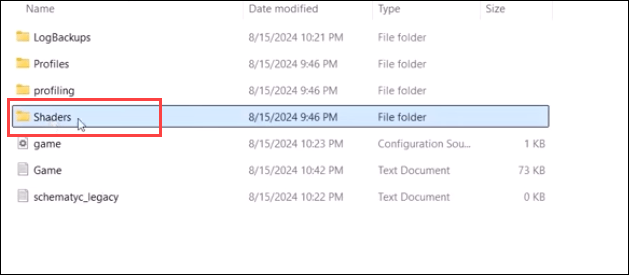
- Iš naujo paleiskite „Steam and Hunt: Showdown 1896“ ir pažiūrėkite, ar juodo ekrano problema išlieka.
- Jei Hunt: Showdown 1896 vis dar matote juodą ekraną, spustelėkite dešinįjį pelės klavišą Medžioklė: Showdown 1896 m Steam žaidimų bibliotekoje ir pasirinkite Tvarkyti > Naršykite vietinius failus .

- Padarykite kopiją VARTOTOJAS aplanką. Tada ištrinkite aplanką USER.

Pažiūrėkite, ar „Hunt: Showdown 1896“ vis dar vargina juodo ekrano problema. Jei taip, pereikite prie kito pataisymo.
2. Atnaujinkite „Windows“.
Kita galima juodo ekrano „Hunt“ priežastis: „Showdown 1896“ gali būti susijusi su pasenusiais C++ perskirstomaisiais failais arba „DirectX“. Tai labai tikėtina, jei jūsų sistema nėra reguliariai atnaujinama. Norėdami įsitikinti, kad įdiegėte naujausius galimus naujinimus:
- Klaviatūroje paspauskite Windows klavišą, tada įveskite patikrinkite, ar nėra naujinimų s, tada spustelėkite C po velnių dėl atnaujinimų .
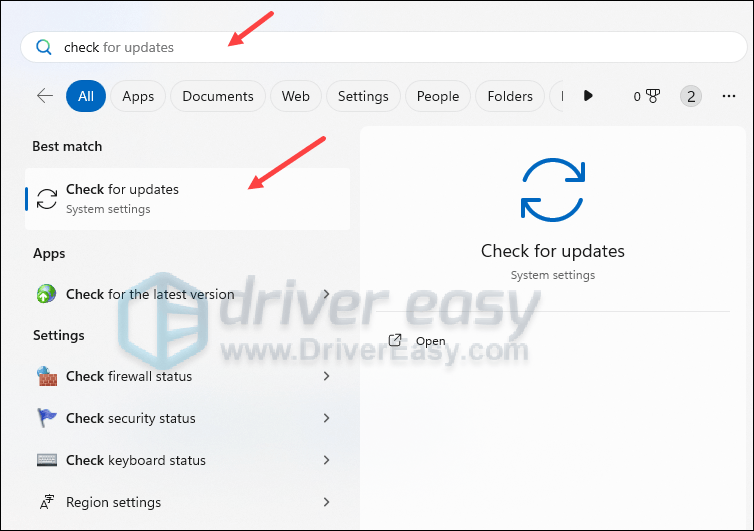
- Spustelėkite Patikrinkite, ar nėra atnaujinimų ir „Windows“ nuskaitys visus galimus naujinimus.
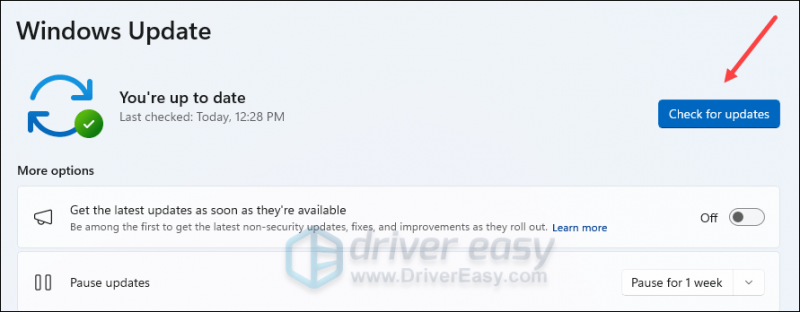
- Jei yra galimų naujinimų, „Windows“ automatiškai juos atsisiųs. Iš naujo paleiskite kompiuterį, kad naujinimas įsigaliotų, jei reikia.

- Jeigu yra Nr galimų naujinimų, pamatysite Jūs esate atnaujintas kaip tai.
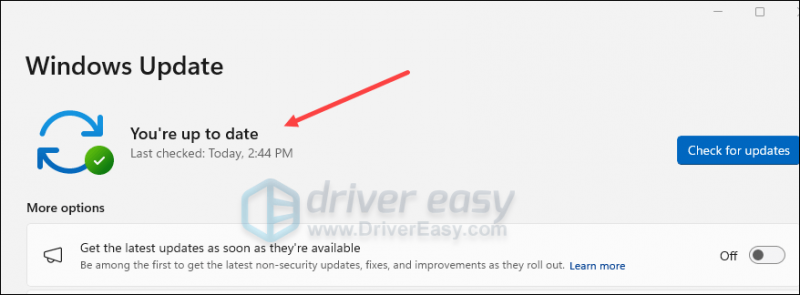
Tada išbandykite „Hunt: Showdown 1896“ dar kartą, kad sužinotumėte, ar vis dar yra juodo ekrano problema. Jei problema išlieka, pereikite prie kito pataisymo.
3. Patikrinkite savo GPU tvarkyklę
Juodo ekrano problemos žaidimuose dažniausiai yra susijusios su netinkamomis GPU tvarkyklėmis, o Hunt: Showdown 1896 nėra išimtis. „Hunt: Showdown 1896“ atveju tinkama GPU tvarkyklė skirtinguose GPU skiriasi:
3.1 AMD GPU vartotojams
Jei naudojate AMD GPU, jums tinkama GPU tvarkyklė, kurios versijos numeris yra 22.11.2 (22.20.29.10, skirtas Windows 10 ir Windows 11, ir Windows tvarkyklės parduotuvės versija 31.0.12029.10015), kurią galima atsisiųsti. iš AMD programinė įranga: Adrenalin Edition 22.11.2 . Būtinai pasirinkite tinkamą jūsų kompiuterio konstrukcijai.
3.2 Nvidia ir Intel GPU vartotojams
Jei naudojate NVIDIA ir Intel vaizdo plokštes, turėtumėte atnaujinti GPU tvarkykles į naujausią turimą versiją.
Jei esate techniką išmanantis žaidėjas, galite šiek tiek laiko atnaujinti GPU tvarkyklę rankiniu būdu.
Norėdami tai padaryti, pirmiausia apsilankykite savo GPU gamintojo svetainėje:
- NVIDIA
- Intel
Tada ieškokite savo GPU modelio. Atminkite, kad turėtumėte atsisiųsti tik naujausią tvarkyklės diegimo programą, suderinamą su jūsų operacine sistema. Atsisiuntę atidarykite diegimo programą ir vykdykite ekrane pateikiamas instrukcijas, kad atnaujintumėte.
Jei neturite laiko, kantrybės ar įgūdžių atnaujinti tvarkyklę rankiniu būdu, galite tai padaryti automatiškai Vairuotojas lengvas . Driver Easy automatiškai atpažins jūsų sistemą ir suras jai tinkamas tvarkykles. Jums nereikia tiksliai žinoti, kokia sistema veikia jūsų kompiuteryje, jums nereikia jaudintis dėl netinkamos atsisiunčiamos tvarkyklės ir nereikia jaudintis, kad diegdami padarysite klaidą. Driver Easy su viskuo susitvarko.
Galite automatiškai atnaujinti tvarkykles naudodami bet kurį iš 7 dienų nemokama bandomoji versija arba Pro versija Driver Easy. Užtenka vos 2 paspaudimų ir gausite visą palaikymą bei 30 dienų pinigų grąžinimo garantiją naudodami „Pro“ versiją:
- Atsisiųsti ir įdiekite Driver Easy.
- Paleiskite Driver Easy ir spustelėkite Nuskaityti dabar mygtuką. Tada „Driver Easy“ nuskaitys jūsų kompiuterį ir aptiks visas problemines tvarkykles.
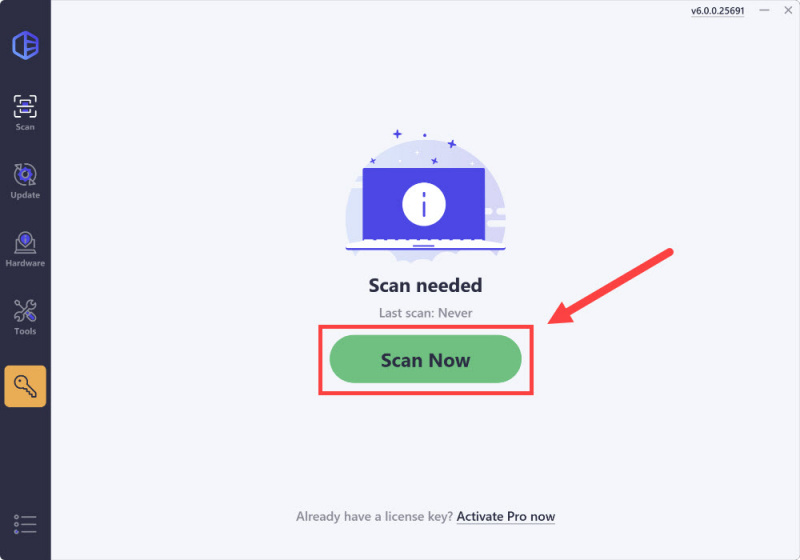
- Spustelėkite Suaktyvinti ir atnaujinti mygtuką, esantį šalia pažymėto įrenginio, kad automatiškai atsisiųstumėte ir įdiegtumėte tinkamą šios tvarkyklės versiją.
Arba spustelėkite Atnaujinti viską kad automatiškai atsisiųstumėte ir įdiegtumėte teisingą visų jūsų sistemoje trūkstamų arba pasenusių tvarkyklių versiją (jums reikės Pro versija už tai – kai pasirenkate Atnaujinti viską, gausite raginimą atnaujinti. Jei dar nesate pasirengę įsigyti „Pro“ versijos, „Driver Easy“ siūlo 7 dienų bandomąją versiją nemokamai, suteikdama prieigą prie visų „Pro“ funkcijų, pvz., greito atsisiuntimo ir lengvo diegimo. Jokie mokesčiai nebus apmokestinti, kol nesibaigs 7 dienų bandomasis laikotarpis.)
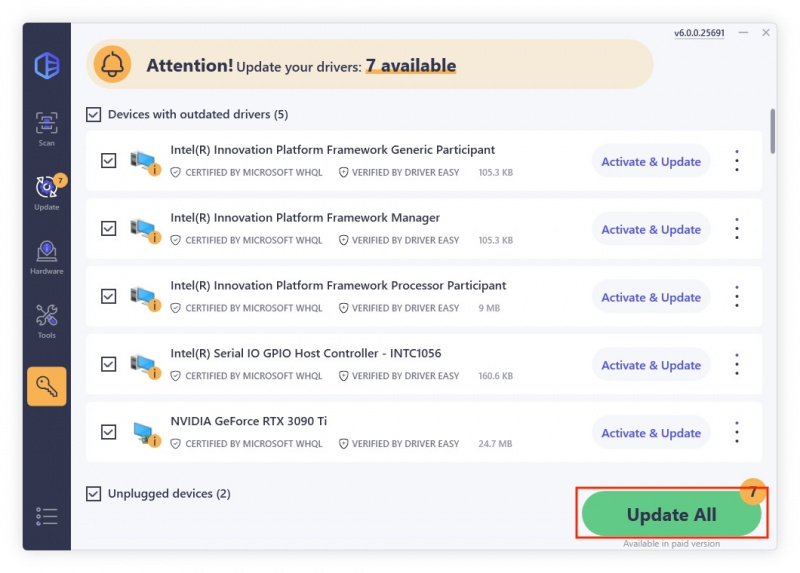
- Taip pat galite pasirinkti senesnes tvarkykles spustelėdami Peržiūrėkite visas tvarkyklės versijas mygtuką.
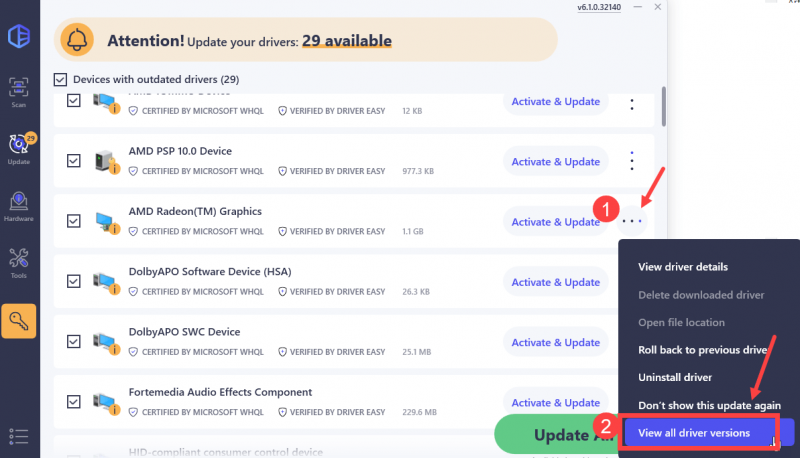
- Spustelėkite atsisiuntimo mygtukas dešinėje atsisiųsti senesnę tvarkyklę, kurios jums reikia.
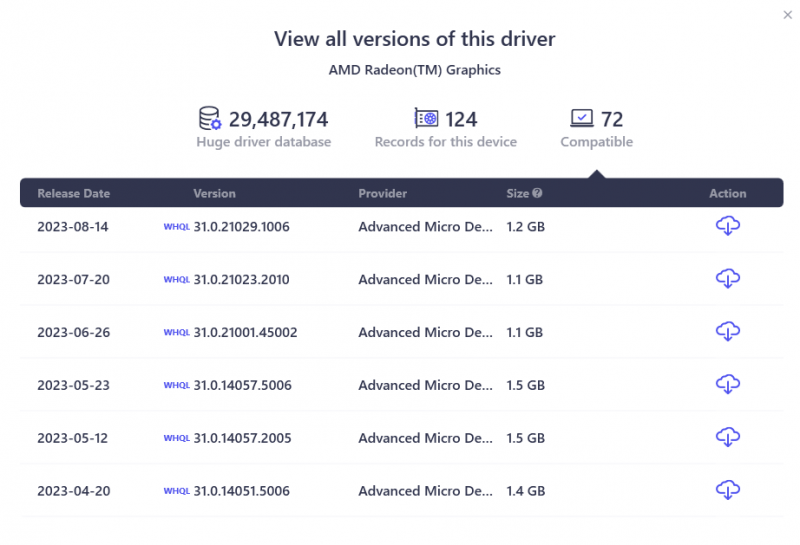
- Atnaujinę iš naujo paleiskite kompiuterį, kad įsigaliotų.
Dar kartą paleiskite „Hunt: Showdown 1896“ ir pažiūrėkite, ar naujausia grafikos tvarkyklė padeda išspręsti juodo ekrano problemą. Jei šis pataisymas jums netinka, išbandykite kitą taisymą, pateiktą toliau.
4. Patikrinkite žaidimo failus
Sugadinti arba pažeisti žaidimo failai taip pat gali sukelti juodo ekrano problemų Hunt: Showdown 1896. Norėdami sužinoti, ar taip yra jūsų atveju, galite patikrinti žaidimo failus tokiu būdu:
- Paleiskite „Steam“.
- Į BIBLIOTEKA , spustelėkite dešinįjį pelės klavišą Medžioklė: Showdown 1896 m ir pasirinkite Savybės iš išskleidžiamojo meniu.
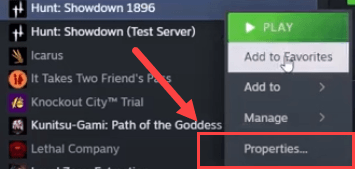
- Pasirinkite Įdiegti failai skirtuką ir spustelėkite Patikrintas žaidimo failų vientisumas mygtuką.
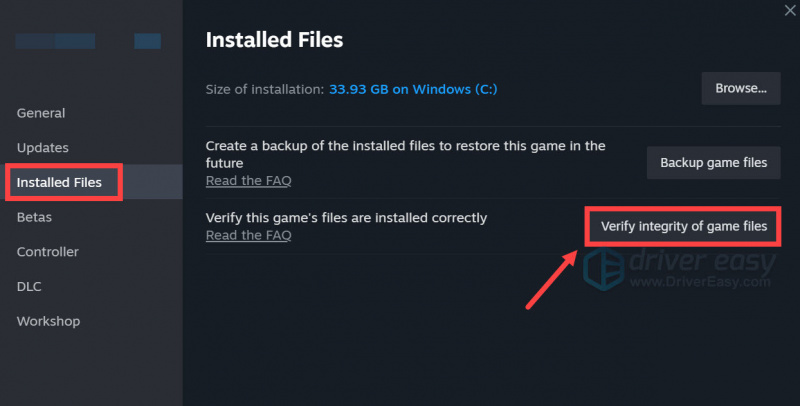
- Steam patikrins žaidimo failus – šis procesas gali užtrukti kelias minutes.
Baigę patvirtinimą, iš naujo paleiskite „Hunt: Showdown 1896“, kad pamatytumėte, ar juodo ekrano problema išlieka. Jei taip, prašome tęsti.
5. Leiskite žaidimą „Windows Defender“.
Kai kuriems žaidėjams „Hunt: Showdown 1896“ juodo ekrano priežastis gali būti ta, kad „Windows Defender“ neteisingai įtraukė žaidimą į grėsmių sąrašą. Norėdami įsitikinti, kad tai ne jūsų atvejis, tiesiog įtraukite Hunt: Showdown 1896 į išimčių sąrašą:
- Klaviatūroje paspauskite Windows raktas ir R klavišą vienu metu, kad atidarytumėte laukelį Vykdyti.
- Tipas valdyti ugniasienę.cpl ir pataikė Įeikite .
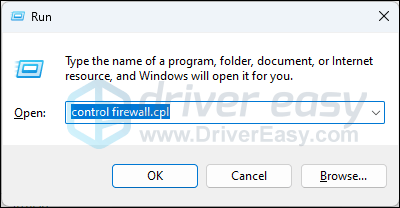
- Kairiojoje naršymo srityje spustelėkite Leiskite programai ar funkcijai per „Windows Defender“ užkardą .
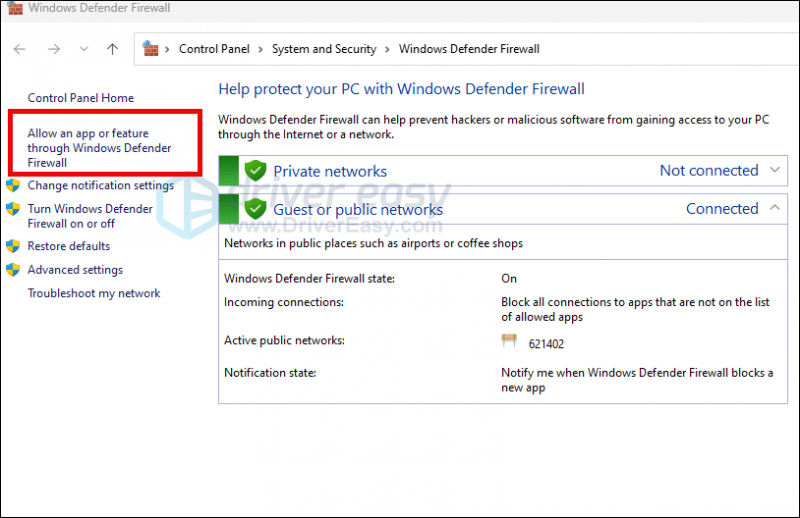
- Slinkite žemyn ir patikrinkite, ar Garas ir Medžioklė: Showdown 1896 m yra sąraše.
- Jei ne, spustelėkite Pakeiskite nustatymus mygtuką.
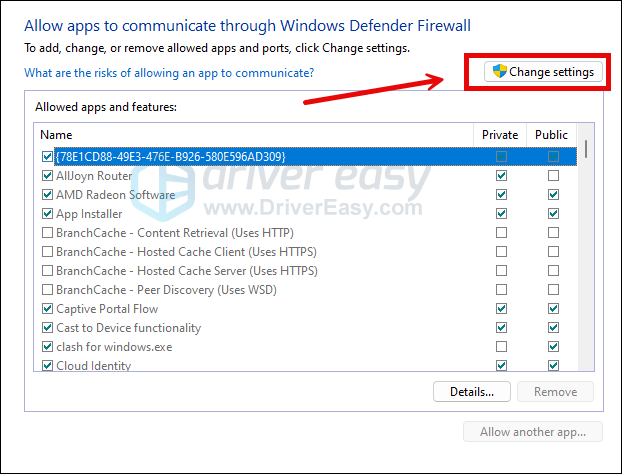
- Spustelėkite Leisti kitai programai… .
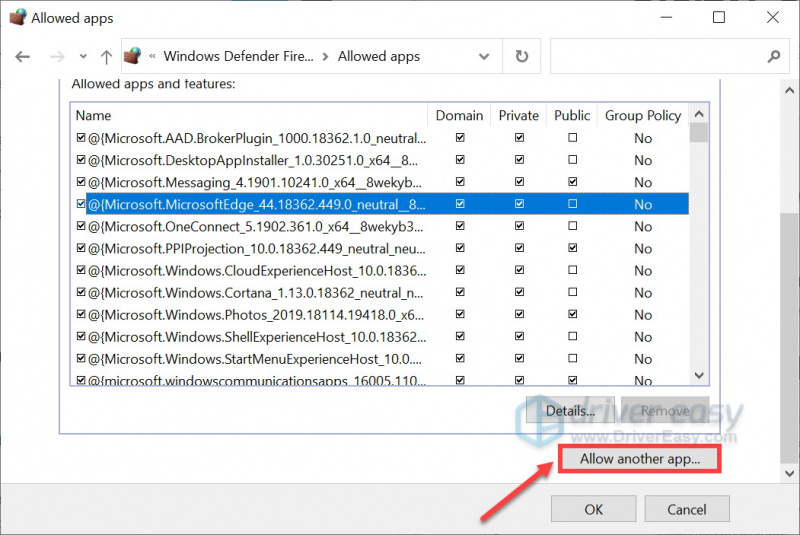
- Spustelėkite Naršyti… ir eikite į diegimo aplanką Garas ir Medžioklė: Showdown 1896 m .
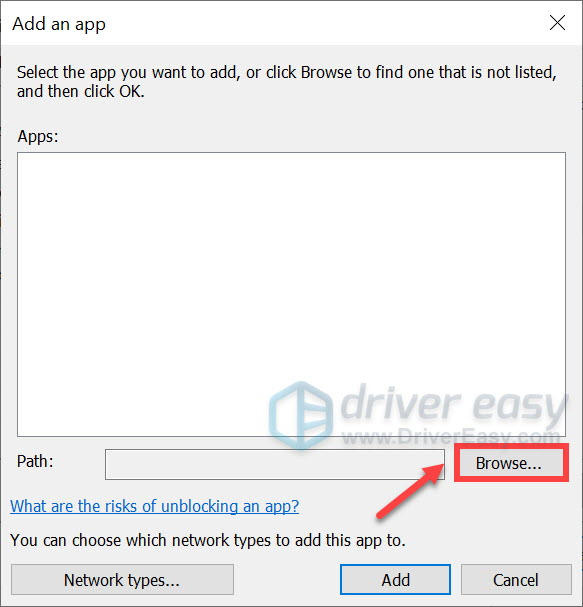
Jei nežinote, koks yra jūsų Steam diegimo aplankas, tiesiog dešiniuoju pelės mygtuku spustelėkite jo nuorodą ir pasirinkite Atidaryti failo vietą .
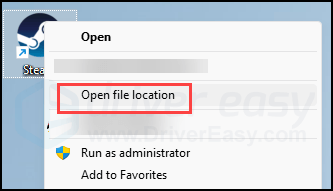
- Rasti steam.exe ir spustelėkite jį. Tada spustelėkite Atidaryti .
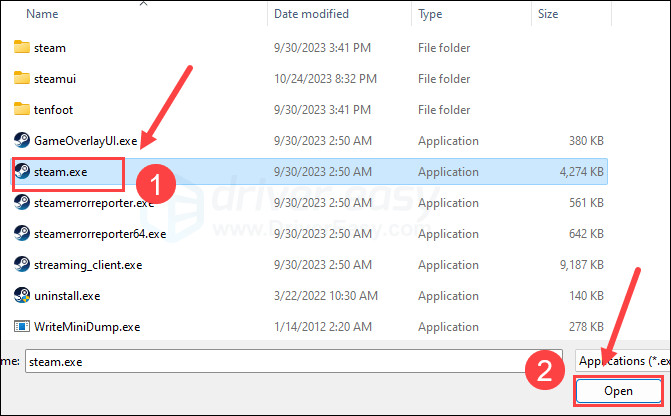
- Kai jis yra, spustelėkite Pridėti .
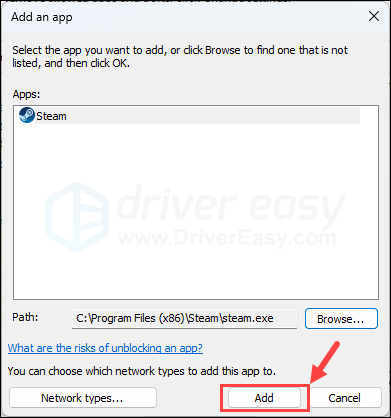
- Dabar įsitikinkite, kad „Steam“ ir „Hunt: Showdown 1896“ yra įtraukti į sąrašą ir pažymėkite Domenas , Privatus , ir Viešas . Baigę spustelėkite Gerai .
Dar kartą paleiskite „Hunt: Showdown 1896“, kad sužinotumėte, ar vis dar yra juodo ekrano problema. Jei taip, prašome tęsti.
6. Naudokite tam skirtą GPU
Jei žaidžiate „Hunt: Showdown 1896“ nešiojamajame kompiuteryje ir nuolat yra juodo ekrano problema, gali būti, kad jūsų nešiojamojo kompiuterio nepriklausomas GPU nėra pakankamai galingas, kad žaidimas veiktų sklandžiai. Taigi galbūt norėsite pereiti prie tam skirto GPU. Taip pat yra kitų nustatymų, kurie gali padėti:
- Klaviatūroje paspauskite Windows raktas ir aš klavišą tuo pačiu metu, kad atidarytumėte Nustatymai.
- Pasirinkite Žaidimai , ir įsitikinkite, kad perjungimas yra skirtas Žaidimo režimas yra nustatytas Įjungta . Tada spustelėkite Grafika skirtuką.
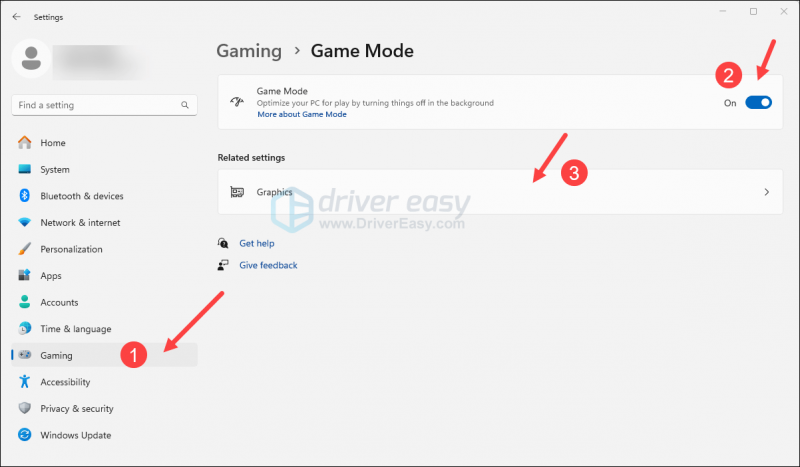
- Pasirinkite Medžioklė: Showdown 1896 m arba žaidimų paleidimo priemonė ( Garas ) iš programų sąrašo ir pasirinkite Didelis našumas .
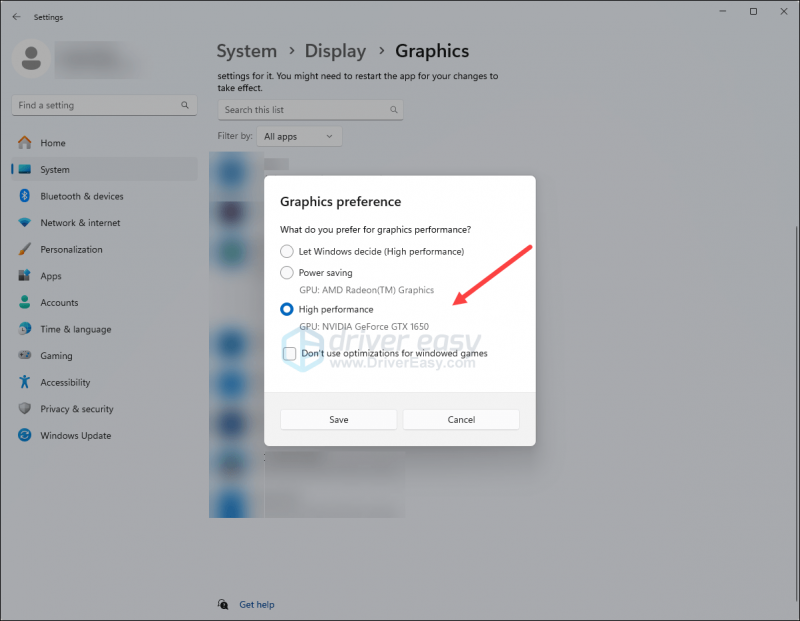
- Tada spustelėkite Pakeiskite numatytuosius grafikos nustatymus .
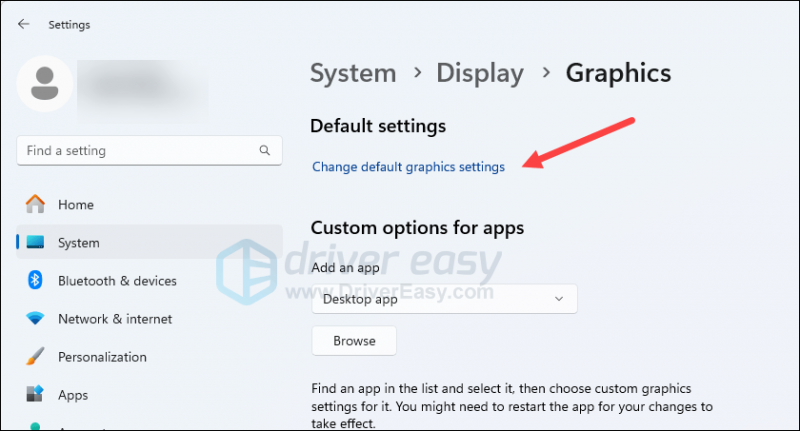
- Įsitikinkite, kad perjungia Aparatinės įrangos pagreitintas GPU planavimas ir Langų žaidimų optimizavimas abu yra nustatyti Įjungta .
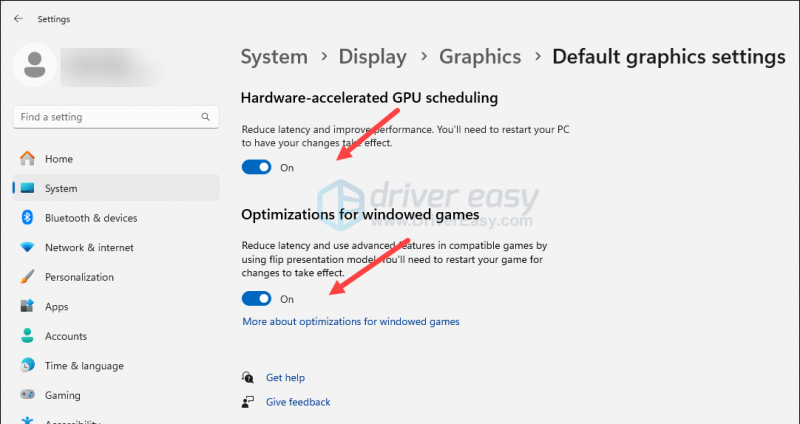
Pabandykite dar kartą paleisti Hunt: Showdown 1896, kad pamatytumėte, ar juodo ekrano problema išlieka.
Dėkojame, kad perskaitėte aukščiau esantį įrašą apie tai, kaip išspręsti juodo ekrano problemą Hunt: Showdown 1896. Jei turite kitų pasiūlymų, nedvejodami pasidalinkite su mumis.
![[Išspręsta] „Fortnite“ įėjimo taškas nerastas (2022 m.)](https://letmeknow.ch/img/knowledge/37/fortnite-entry-point-not-found.jpg)




![[IŠSPRĘSTA] „Steam“ kyla problemų prisijungiant prie „Steam“ serverių](https://letmeknow.ch/img/knowledge/43/steam-is-having-trouble-connecting-steam-servers.jpg)
![Kaip sekti mobiliojo telefono numerį [laisvai ir teisėtai]](https://letmeknow.ch/img/knowledge-base/03/how-track-cell-phone-number-freely.jpg)